-
데이터 복구
- Android기기
- 데이터 복구 무료
- 데이터 복구 프로
- 데이터 복구 App
- PC 버전
- 손상된 동영상 복구
- 손상된 사진 복구
- 손상된 파일 복구
- 온라인 도구
- 온라인 동영상 복구
- 온리인 사진 복구
- 온리인 파일 복구
- 파티션 관리
- 백업 & 복원
- 멀티미디어
- 유틸리티
데이터 전송 파일 관리 아이폰 도구 기타 제품- 지원
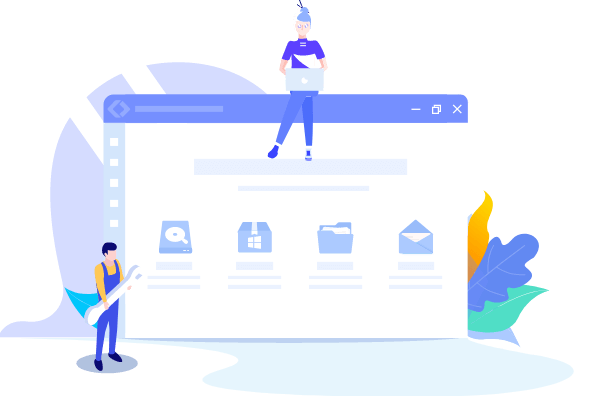
EaseUS Todo Backup
- 간단한 클릭만으로 개인 파일을 안전하게 백업하고 복원할 수 있습니다.
- 한 번의 클릭으로 시스템을 빠르게 복제, 업그레이드 또는 전송할 수 있습니다.
- 성공률 99.7%
- 간단한 단계로 데이터 백업
맥 마이그레이션 지원이 멈추는 문제를 해결하는 방법
개요:
맥북을 다른 맥북으로 마이그레이션하는 동안 맥 마이그레이션 지원이 갑자기 멈췄습니까? 이 페이지는 이 문제를 제거하기 위해 시도할 수 있는 몇 가지 문제 해결 단계를 수집했습니다.
이전 맥에서 새 맥으로 데이테을 이동해야 하는 사용자의 경우 마이그레이션 지원을 사용하여 Wi-Fi 연결 또는 유선 연결을 통해 마이그레이션하는 것이 가장 좋습니다.
애플 마이그레이션 지원이 1 분에 멈춤
"방금 iMac을 구입하여 2011년 초 MacBook Pro에서 새 컴퓨터로 마이그레이션하려고 했습니다. wifi를 통해 맥 마이그레이션이을 사용하여 마이그레이션하려고 했습니다. 그러나 어제 오후 8시부터 마이그레이션이 '1분도 안남았다'고 합니다. 그리고 지금까지 15시간 정도 진행중입니다. 무슨 방법이 없을까요?"
마이그레이션 지원이 중단됨
위의 사례와 마찬가지로, 맥 마이그레이션이 시작중이나 종료중이나 중간에 고착된 경우, 20시간 이상, 1분 미만이 남아 있는 경우, 원본 찾기, 전송할 응용 프로그램 및 문서 찾기, 사용자 문서 전송 준비 또는 다른 컴퓨터 찾기 등의 다양한 메시지가 표시된다는 보고가 항상 있습니다…
맥 마이그레이션이 지원이 멈춘 문제를 해결하는 간단한 방법
Migration Assistant가 멈추고 작동을 멈춘 유사한 상황이 발생한 경우 다음과 같은 문제 해결 단계를 통해이 문제를 제거할 수 있습니다.
- 1. 이전 맥에서 대상 디스크 모드를 사용해보십시오.
- 2. 두 컴퓨터에서 이더넷 케이블을 뽑았다가 다시 삽입합니다. 일부 사용자는 작업으로 인해 마이그레이션 프로세스가 재개되고 다시 동기화되고 최종적으로 완료되었다고 말했습니다.
- 3. 응용 프로그램을 제외한 모든 항목을 마이그레이션한 다음 새 맥에 원하는 항목을 수동으로 다시 설치합니다.
- 4. 하드웨어 진단을 실행하여 맥 컴퓨터에 하드웨어 문제가 있는지 확인합니다.
- 5. 사용 가능한 백업이 있는 경우 타임머신 백업에서 마이그레이션을 시도합니다.
안정적인 마이그레이션 지원 대안을 사용해 멈춘 문제를 해결하기
때로는 가능한 모든 해결 방법을 시도한 후에도 Migration Assistant 중단 문제를 해결하지 못할 수 있습니다. 현재 디스크 복제를 통해 한 맥에서 다른 맥으로 마이그레이션 작업을 관리하려면 EaseUS 맥 백업 프로그램을 사용하는 것이 좋습니다. Migration Assistant 멈춤 문제를 처리하는 쉽고 실용적인 접근 방식입니다.
- 1. 새 맥을 이전 컴퓨터에 연결하고 EaseUS 맥 복제 프로그램을 시작합니다.
- 2. From 드롭 다운 목록에서 복제할 이전 맥 디스크를 선택합니다.
- 3. To 드롭 다운 목록에서 복제를 저장할 대상 디스크로 새 맥 하드 드라이브를 선택합니다.
- 4. 디스크 복제 속성을 설정합니다. 여기에서 필요한 경우 파일 또는 폴더를 제외할 수 있습니다.
- 5. 마지막으로 시작 버튼을 클릭하여 복제 작업을 실행합니다.
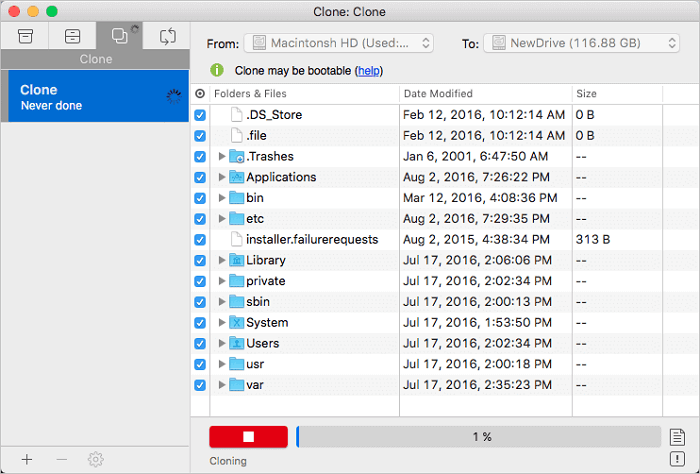
- 관련 정보
- EaseUS 알아보기
- 리셀러
- 제휴 문의
- 고객센터
- 계정 찾기

